Configurar papéis de parede diferentes em dois monitores
Hoje em dia muitas pessoas trabalham com mais de um monitor, pois aumenta produtividade, você pode trabalhar com programas diferentes em cada monitor, por exemplo. Mas não se trata só de trabalho, também queremos deixar os monitores com visual legal. No Windows 8 era bem simples colocar um papel de parede diferente para cada monitor usando a Personalização do Windows, mas como configurar papéis de parede diferentes em dois monitores no Windows 10 sem precisar usar programas de terceiros?
A Microsoft escondeu a opção de personalização de papéis de parede em múltiplos monitores no Windows 10, mas é possível ativá-la sem precisar usar outros programas.
Configurar papéis de parede diferentes em dois monitores
Primeiro tenha certeza que os monitores estão na opção “Estender”, não pode estar em duplicar senão não ativa (aperte tecla Win e depois P no teclado para ver).
Após confirmar aperte no teclado a tecla Win e depois R para abrir o comando Executar.
Em seguida digite o comando dentro do campo “Abrir” e clique “Ok”:
control /name Microsoft.Personalization /page pageWallpaper
Abrirá a janela de papel de parede do Windows que já estamos acostumados a usar. Se você tiver várias imagens selecionadas na pasta clique em “Limpar tudo” para desmarcá-las, senão não funciona.
Agora clique com o botão direito do mouse em cima da imagem que quer colocar como papel de parede de um dos monitores e selecione “Definir para o monitor 1”. Repita o processo clicando em outra imagem com botão direito do mouse e selecionando “Definir para o monitor 2”.
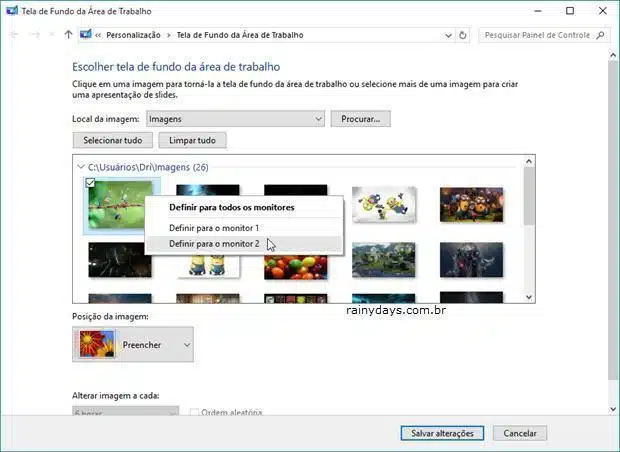
Pronto, cada monitor ficará com um papel de parede diferente. Quando quiser modificar é só repetir o processo abrindo o comando Executar.
Não é tão simples como no Windows 8, mas pelo menos não precisa usar programas de terceiros.
